- En tu cuenta de Buildpeer, dirígete a la vista general de proyectos y selecciona el proyecto al que deseas ingresar.
- En la barra lateral izquierda, haz clic en la sección ‘Programa’.
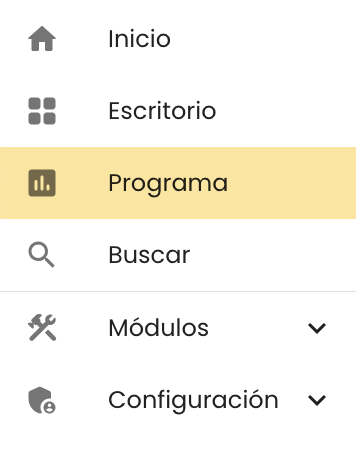
- Ahora, tienes dos opciones para cargar tu programa de obra en Buildpeer:
Desde una plantilla de Excel: Puedes importar tu programa de obra existente utilizando nuestra plantilla de Excel. Conoce más sobre cómo utilizar nuestra plantilla de Microsoft Excel.
Carga manual: Puedes ingresar los elementos de tu programa de obra directamente en Buildpeer de forma manual.
- Para realizar el proceso manual, haz clic en el botón de + Añadir que aparece a un lado de ‘Actividades’.
.png)
- Se mostrará una tarjeta en la que podrás completar los campos de ‘Título’ y ‘Descripción’ para el primer grupo de tu programa de obra. Los demás campos en la tarjeta no son editables, ya que se actualizarán automáticamente con la información de las actividades que agregues dentro de ese grupo. Haz clic en ‘Guardar’.
.png)
- Ahora podrás ver el grupo que acabas de crear en la pantalla inicial. Para agregar actividades, hitos o subgrupos dentro de ese grupo, haz clic en los tres puntos ubicados a la derecha del nombre del grupo. Desde ahí, selecciona el tipo de elemento que deseas crear, y se abrirá una ventana donde podrás completar los campos correspondientes según tu elección. Continuemos el proceso eligiendo agregar una actividad. Haz clic en ‘Crear actividad’.
.png)
- Se abrirá una tarjeta con los siguientes campos para que puedas completarlos:

- Título: ingresa el nombre de la partida o actividad que deseas registrar.
- Asignados: selecciona a los responsables asignados a esta actividad.
- Color: escoge un color de nuestra paleta para visualizar la actividad en el diagrama de Gantt del programa de obra.
- Tiempos programados: ingresa las fechas de inicio y fin programadas para realizar la actividad.
- Tiempos reales: registra las fechas reales de inicio y fin conforme avanza el proyecto, lo que te permitirá comparar los tiempos programados contra los reales.
- Avance físico programado: es el porcentaje o cantidad de trabajo que se espera haber completado en un momento específico, según lo establecido en el cronograma inicial del proyecto. Este valor se calculará automáticamente con base en las fechas programadas de la actividad y se ajustará dinámicamente conforme avancen los días.
- Avance físico real: representa el estado actual de la obra en términos de porcentaje o cantidad de trabajo efectivamente completado. Este avance se mide a partir de las actividades realizadas en campo, y su comparación con el avance físico programado permite identificar posibles retrasos o adelantos.
.png)
📌 Nota: Ni el porcentaje de avance físico programado ni el real pueden exceder el 100%.
- Avance en gasto: se refiere a la cantidad de dinero que realmente se ha invertido o gastado hasta un punto específico en el tiempo. Al compararlo con el avance presupuestal, se puede determinar si se está sobrepasando o ahorrando con respecto al presupuesto previsto. Este valor se calculará automáticamente con base en los gastos que añadas en la sección de gastos y presupuesto.
.png)
9. Avance presupuestal: es el presupuesto asignado que se espera haber utilizado en un momento dado del proyecto, basado en el plan financiero y el cronograma establecido.
📌 Nota: El avance presupuestal no puede superar el 100% porque está basado en el presupuesto aprobado para el proyecto, mientras que el avance en gasto sí podría exceder el 100% si los costos reales del proyecto son mayores al presupuesto original.
- Descripción: agrega una descripción detallada de la actividad.
- Módulos: conecta elementos de otros módulos para referenciar información relevante. Al hacer clic en ‘Añadir’, verás todos los elementos existentes del módulo seleccionado y podrás elegir cuál deseas vincular.
- Presupuesto: define el presupuesto para esta actividad. A la derecha del campo, verás la diferencia entre el presupuesto asignado y los gastos registrados, lo que te ayudará a monitorear su consumo.
- Gastos: registra los gastos generados durante la actividad, incluyendo descripción, costo y archivos relacionados. También puedes añadir etiquetas de gastos para clasificarlos y facilitar su seguimiento, así como activar o desactivar el botón de impacto para indicar si un gasto afecta el presupuesto del proyecto. Puedes agregar múltiples registros para detallar todos los gastos asociados a la actividad.
- Después de cargar toda la información dentro de la tarjeta da clic en ‘Guardar’.

- Ahora podrás ver la actividad que acabas de crear en la pantalla principal. Haz clic nuevamente en la actividad para abrir su tarjeta. Notarás que se han activado los siguientes campos, listos para ser completados:
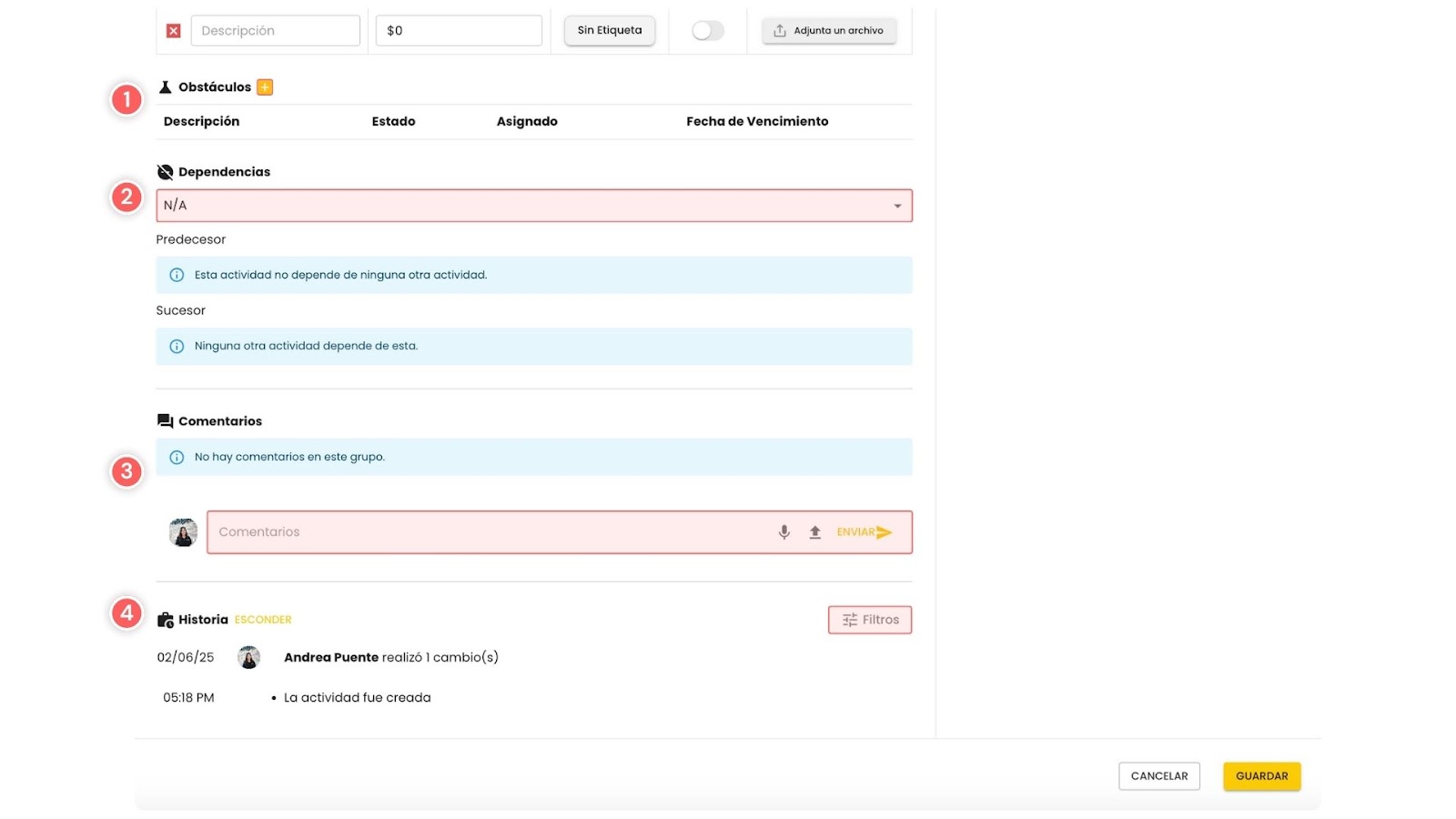
- Obstáculos: describe cualquier problema o inconveniente que esté afectando o pueda afectar el avance de la actividad. Esto te permite tener un registro de posibles impedimentos y anticiparte a ellos.

- Dependencias: en este campo, puedes agregar las actividades predecesoras, es decir, aquellas que deben completarse antes de que esta actividad pueda comenzar. Esto facilita la planificación y el seguimiento del flujo de trabajo.
- Comentarios: añade observaciones, actualizaciones o notas sobre la actividad. Este espacio permite mantener una comunicación clara y documentada entre los miembros del equipo involucrados en la actividad.
- Historia: revisa el historial de cambios y actualizaciones que ha tenido la actividad, incluyendo modificaciones en tiempos, asignaciones y cualquier ajuste relevante. Puedes filtrar los cambios para visualizar únicamente la información que necesitas.
- Una vez que hayas completado toda la información en la tarjeta, haz clic en ‘Guardar’.
- Repite el proceso anterior para todas las actividades y grupos de tu programa de obra. Continuemos el proceso eligiendo agregar un hito. Haz clic en los tres puntos a la derecha del nombre del grupo y elige ‘Crear hito’.

- Aparecerá una tarjeta donde podrás completar los campos de ‘Título’ y ‘Fecha’ para definir el primer hito de tu programa de obra. Una vez que hayas llenado los campos, haz clic en ‘Entregar’.

Con esta guía, ahora puedes continuar completando tu programa de obra directamente en Buildpeer, agregando los grupos, actividades e hitos que necesites para estructurar y gestionar tu proyecto de manera efectiva.


















